win7怎么卸载电脑上的软件 win7卸载程序在哪里卸载
更新日期:2023-07-15 01:08:51
来源:投稿
手机扫码继续观看

最近有很多小伙伴问小编win7怎么卸载电脑上的软件,为了帮助到大家,小编在win7系统上找了好久,总算找到了win7系统自带的卸载程序的方法,一共有两种,下面小编就把自己找到的方法带来给大家,大家有需要的话,可以来系统城查看小编整理的操作方法哦。

win7怎么卸载电脑上的软件?
方法一、
1.首先点击“开始”按钮,进入开始菜单,打开“控制面板”;
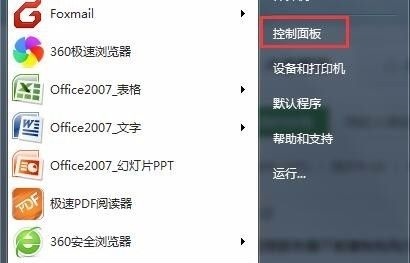
2.在控制面板中选择“程序和功能”;
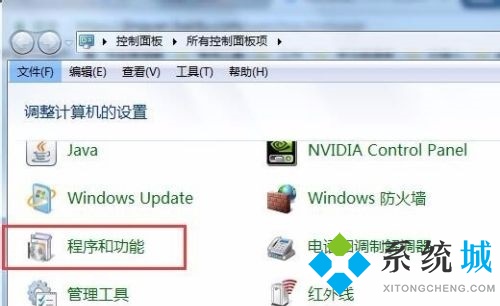
3.右键点击想要卸载的软件,点击“卸载”;
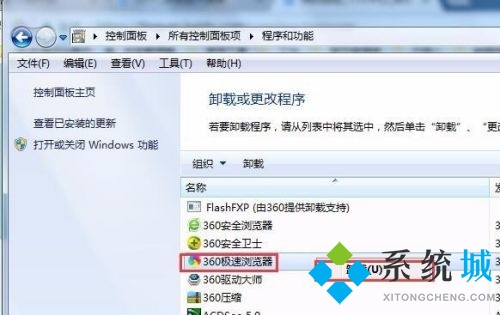
4.有些软件卸载会跳出对话框,一般点击卸载或者确定之类的就可以了。
方法二、
1.还可以使用软件自带的卸载程序,首先右键想要卸载的程序,选择“属性”,然后点击“打开文件位置”;
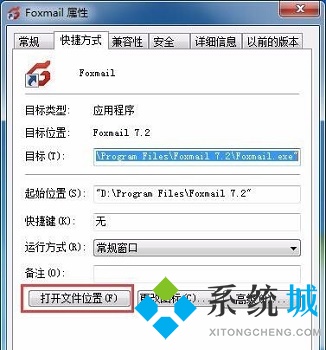
2.在文件位置中找到“Uninstall.exe”或者“Uninst.exe”等类似的程序,运行它就可以了。
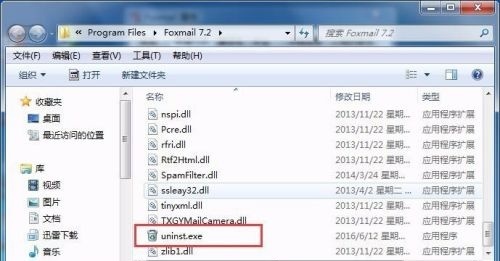
以上就是小编为大家带来的win7怎么卸载电脑上的软件的方法了,希望能解决大家的问题。
该文章是否有帮助到您?
常见问题
- monterey12.1正式版无法检测更新详情0次
- zui13更新计划详细介绍0次
- 优麒麟u盘安装详细教程0次
- 优麒麟和银河麒麟区别详细介绍0次
- monterey屏幕镜像使用教程0次
- monterey关闭sip教程0次
- 优麒麟操作系统详细评测0次
- monterey支持多设备互动吗详情0次
- 优麒麟中文设置教程0次
- monterey和bigsur区别详细介绍0次
系统下载排行
周
月
其他人正在下载
更多
安卓下载
更多
手机上观看
![]() 扫码手机上观看
扫码手机上观看
下一个:
U盘重装视频












